มีสภาพแวดล้อมเดสก์ท็อปที่แตกต่างกันมากมายเลือกจากบน Arch Linux การเพิ่มผู้เล่นตัวใหม่คือเดสก์ท็อป Deepin มันเป็นส่วนประกอบเดสก์ท็อปของการกระจาย Linux อิสระซึ่งทำให้การใช้งานหนักของ Ubuntu จุดประสงค์หลักของเดสก์ท็อป Linux นี้คือการทำให้สิ่งต่าง ๆ ใช้งานง่ายสวยงามและทันสมัย
ชั่วประเดี๋ยว Deepin ก็มีให้เฉพาะในการแจกจ่ายเป็นซอร์สโค้ดและ Ubuntu โดยรวม (ผ่านซอร์สโค้ดด้านซอฟต์แวร์และอื่น ๆ ) เมื่อเร็ว ๆ นี้ซอฟต์แวร์ได้ถูกเพิ่มในส่วน Community ของ Arch Linux ทำให้ Archers มีทางเลือกมากขึ้น!
การติดตั้ง Deepin

สภาพแวดล้อมเดสก์ท็อป Deepin สามารถเป็นได้แล้วติดตั้งตราบใดที่คุณเปิดใช้งานซอฟต์แวร์ชุมชน ก่อนหน้านี้ต้องติดตั้งเดสก์ท็อปผ่านที่เก็บซอฟต์แวร์ที่กำหนดเองหรือสร้างขึ้นผ่าน AUR เดสก์ทอปพื้นฐานสามารถติดตั้งผ่านเมตาดาต้าแพคเกจเดียว เพื่อรับมันเปิด terminal และทำต่อไปนี้:
sudo pacman -S deepin
เมตาแพคเกจนี้ให้ Arch Linux เป็นส่วนประกอบพื้นฐานในการรันเดสก์ท็อปและไม่มีอะไรอื่น จากที่นี่คุณจะต้องติดตั้งและเปิดใช้งานเครื่องมือจัดการเครือข่าย
sudo pacman -S networkmanager
ตัวจัดการเครือข่ายอยู่ในระบบ แต่ไม่ทำงาน ตัวเครื่องมือเอง (เช่นส่วนใหญ่ใน Arch) อาศัย systemd อย่างมาก เพื่อให้แน่ใจว่า Deepin มีการเชื่อมต่อเครือข่ายให้รันคำสั่งต่อไปนี้:
sudo systemctl enable NetworkManager.service sudo systemctl start NetworkManager.service
โปรดทราบว่า Deepin ใช้เครือข่ายของตนเองแอปเพล็ต Manager สำหรับพาเนล ซึ่งหมายความว่าหากคุณติดตั้ง“ nm-applet” (แอปแผงเครือข่ายเริ่มต้น) คุณจะมีตัวบ่งชี้เครือข่ายสองตัว แก้ไขปัญหานี้โดยถอนการติดตั้งแอปเพล็ต
sudo pacman -R nm-applet
หลังจากติดตั้งแพคเกจพื้นฐานเพื่อรับเดสก์ท็อปทำงานและเปิดใช้งานเครือข่ายยังมีบางสิ่งเหลือให้ติดตั้ง เมตาดาต้าแพ็คเกจ“ deepin-extra” สิ่งนี้จะช่วยเพิ่มยูทิลิตี้ในสภาพแวดล้อมเดสก์ทอปและเครื่องมือที่ทำให้การใช้สภาพแวดล้อมเดสก์ท็อปเป็นประสบการณ์ที่สมบูรณ์ยิ่งขึ้น
sudo pacman -S deepin-extra
เข้าใจว่าสภาพแวดล้อมเดสก์ท็อป Deepinแตกต่างจากคนอื่น ๆ ใน Arch เล็กน้อยเพราะมันไม่ใช่สภาพแวดล้อมเดสก์ท็อปที่สมบูรณ์ ในขณะที่มันเป็นความจริงที่ Deepin นำเสนอโปรแกรมพิเศษมากมายในเมตาดาต้าแพ็คเกจ“ deepin-extra” ผู้ใช้จะยังคงขาดเครื่องมือบางอย่าง
ตัวอย่างเช่น: เมื่อผู้ใช้ติดตั้ง Gnome 3 บน Arch เมตาแพคเกจสองชุดจะช่วยให้มั่นใจว่าผู้ใช้ได้รับประสบการณ์ Gnome ที่สมบูรณ์พร้อมด้วยเครื่องมือแก้ไขข้อความไคลเอนต์อีเมลและทุกสิ่งในระหว่างนั้น โปรแกรม Deepin นั้นไม่ใกล้เคียงกับการขยายตัวและผู้ใช้จะต้องเสริม
หากต้องการเสริมโปรแกรมที่ขาดหายไปซึ่งไม่รวมใน Deepin ลองติดตั้งแพ็คเกจต่อไปนี้:
sudo pacman -S geary gedit tomboy empathy transmission-gtk
การติดตั้ง LightDM
Deepin สามารถทำงานได้ดีกับสวยมาก ๆผู้จัดการเข้าสู่ระบบ GDM, LXDM, SDDM และรายการดำเนินต่อไป ที่กล่าวว่าหากคุณต้องการประสบการณ์เต็มรูปแบบด้วยสภาพแวดล้อมเดสก์ท็อปนี้บน Arch Linux คุณจะต้องเปิดใช้งาน Deepin greeter
“ รู้ตัว” คือสิ่งที่ผู้ใช้เห็นเมื่อเข้าสู่ระบบในระบบ มันเป็นองค์ประกอบหลักของ LightDM และโดยไม่ต้องรู้ตัว LightDM จะไม่เปิดเลย หากต้องการเปิดใช้งาน greeter นี้ให้ติดตั้ง LightDM ด้วย:
sudo pacman -S lightdm
หลังจากติดตั้งแพคเกจตัวจัดการการเข้าสู่ระบบ LightDM จะไม่ทำงานเนื่องจากจำเป็นต้องมีการกำหนดค่าด้วย systemd เปิดใช้งานเป็น DM เริ่มต้นด้วย:
sudo systemctl enable lightdm -f
เปิดไฟล์การกำหนดค่า LightDM ภายในโปรแกรมแก้ไขข้อความของนาโนและค้นหา“ # greeter-session”
sudo nano /etc/lightdm/lightdm.conf
ภายใต้ # greeter-sessionใส่:
greeter-session=lightdm-deepin-greeter
บันทึกไฟล์คอนฟิกูเรชันที่อัพเดตด้วย Ctrl + Oแล้วใช้คำสั่งทดสอบเพื่อให้แน่ใจว่าทุกอย่างเช็คเอาท์
lightdm --test-mode --debug
คำเตือน! อย่ารีบูตถ้าผลการทดสอบการดีบั๊กไม่สำเร็จ! หากสิ่งนี้เกิดขึ้นการกำหนดค่าของคุณผิด ทำตามขั้นตอนข้างต้นและทำมันอีกครั้ง! เมื่อคำสั่ง debug ผ่านให้รีบูต
องค์ประกอบ
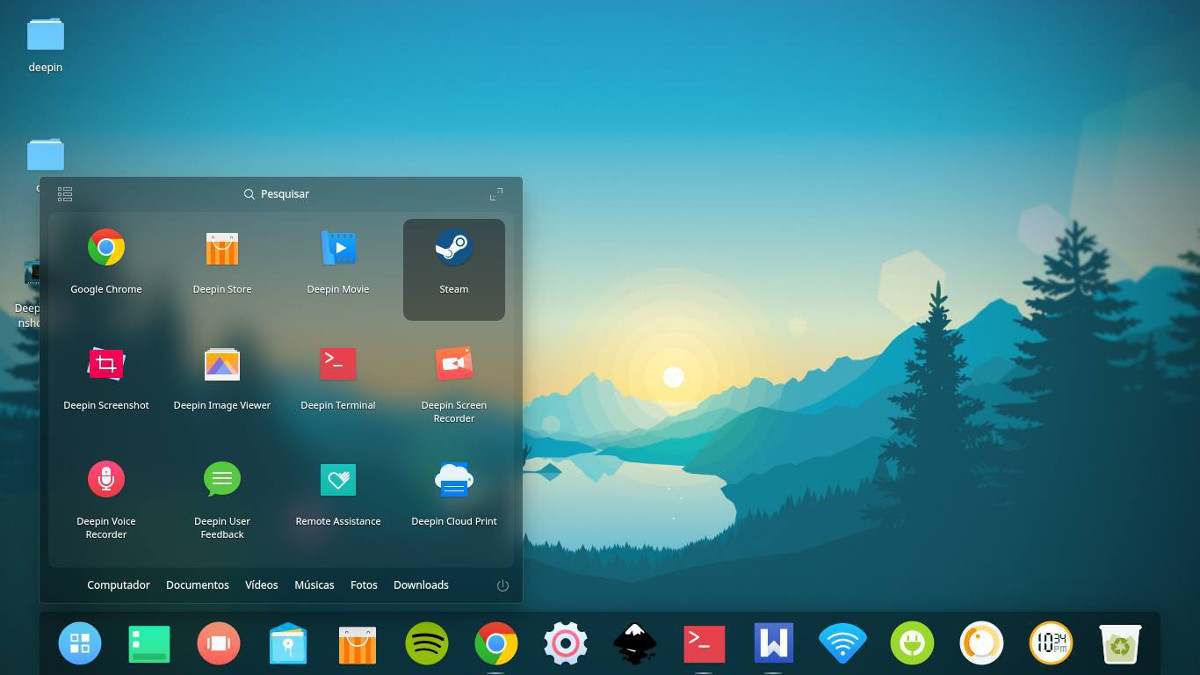
โดยค่าเริ่มต้น Deepin จะอยู่ในโหมดลูกกวาดตา โหมดนี้เป็นแท่นวางที่ด้านล่างของหน้าจออย่างมีประสิทธิภาพและไม่มีอะไรเพิ่มเติม ไม่มีแผงด้านบนและทุกอย่างดูดีมาก โหมดนี้ดูดีสำหรับคนส่วนใหญ่โดยเฉพาะผู้ที่ชอบวิธี macOS ในการทำสิ่งต่าง ๆ อย่างไรก็ตามโหมดนี้ไม่ใช่วิธีเดียวที่จะใช้สภาพแวดล้อมเดสก์ท็อปนี้
หากต้องการเปลี่ยนรูปลักษณ์ของแผงควบคุมให้คลิกขวาที่แผงควบคุมแล้วค้นหา“ โหมด” สลับจากเค้าโครงหนึ่งไปอีกเค้าโครงหนึ่งโดยคลิกระหว่างตัวเลือกทั้งสอง
การเพิ่มแถบด้านบนสู่โหมดเชื่อมต่อ
หากคุณเลือกที่จะใช้โหมด Dock มากกว่าโหมดพาเนลคุณอาจต้องการเพิ่มแถบด้านบน ไม่เพียง แต่จะทำให้ทุกอย่างเป็นเหมือน Mac มากขึ้นเท่านั้น แต่คุณยังได้เพิ่มฟีเจอร์และปุ่มที่คุณไม่ควรพลาดด้วยโหมด dock ในการรับแถบด้านบนเพียงดาวน์โหลดภาพรวมและสร้างแพ็คเกจ Arch ที่ติดตั้งได้หรือชี้ผู้ช่วย AUR ที่คุณชื่นชอบ จากนั้นค้นหา "แถบด้านบนลึก" และเรียกใช้
Autostart The Topbar
ต้องการตรวจสอบให้แน่ใจว่าแถบด้านบนทำงานอยู่เสมอเมื่อคุณลงชื่อเข้าใช้เดสก์ท็อปของคุณ ถ้าเป็นเช่นนั้นวิธีที่ดีที่สุดในการแก้ปัญหานี้คือการสร้างรายการเริ่มต้น การสร้างรายการเริ่มต้นนั้นง่ายพอ ๆ กับการสร้างสำเนาของไฟล์เดสก์ท็อปที่มีอยู่ใน / usr / share / applications / และการเปลี่ยนสิทธิ์
cp /usr/share/applications/deepin-topbar.desktop ~/.config/autostart sudo chmod +x ~/.config/autostart/deepin-topbar.desktop</ p>













ความคิดเห็น